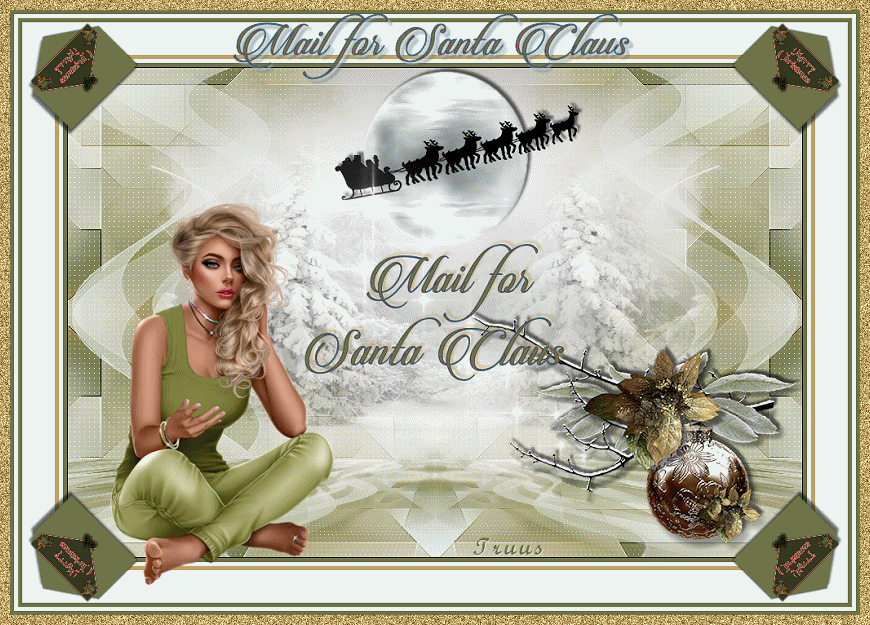Deze les is een vertaling van Angelika en een les van Reny's Tutorials
Ik heb hiervoor toestemming gekregen van moonlightAngel Lisette.
De originele les is ©by Reny
Dank je wel Reny
This is a translated tutorial of Reny's Tutorials
I have received the permission to translate this lesson and to
place it on this website.
The original tutorial is ©by Reny
Thank you verry much, Reny
klik op de link voor de originele les
Filters:
Mehdi - Wavy Lab 1.1
Mehdi - Sorting Tiles
Unlimited 2,0 – VM Toolbox - Instant Tile...
Carolaine and Sensibility - CS-LDots...
MuRa's Meister - Perspective Tiling
Benodigdheden:
1 Tube
Deco
Kleine envelop en randenvelop zit bij de materialen
Mailfor Santa Claus
RAR bestand – 1,0 MB
593 downloads
1.Open een nieuwe transparante afbeelding van 900 x 600 Pixel
Effecten – Insteekfilter - Mehdi - Wavy Lab 1.1
Aanpassen – Vervagen – Gaussianse vervaging = 70
2.Effecten – Insteekfilter – Mehdi – Sorting Tiles
Effecten – Insteekfilter – Mehdi – Sorting Tiles >> let op de instelling<<
3.Effecten – Afbeeldingseffecten – Naadloze herhalng
Effecten – Randeffecten – Accentueren
4.Effecten – Insteekfilter - Unlimited 2,0 – VM Toolbox - Instant Tile
>> de mijne staat niet in Unlimited<<
Effecten – Insteekfilter - Carolaine and Sensibility - CS-LDots
Open “Element01.png”
Bewerken – Kopiëren – Plakken als nieuwe laag op je werkstuk
Lagen – Samenvoegen – Omlaag samenvoegen
5.Lagen – Dupliceren
Effecten – Insteekfilter - MuRa's Meister - Perspective Tiling
Open “Element02.png”
Bewerken – Kopiëren – Plakken als nieuwe laag op je werkstuk
Schuif deze iets naar het midden
Open “SantaMoon.png”
Bewerken – Kopiëren – Plakken als nieuwe laag op je werkstuk
Schuif deze naar boven, zie crea
Effecten – 3D effecten – Schlagschaduw: -4/ 4/ 60/ 4/ Kleur zwart (000000)
6.Open “Glitzersterne.png”
Bewerken – Kopiëren – Plakken als nieuwe laag op je werkstuk
Staat meteen goed
7.Verzier vanaf hier je afbeelding
Open “kleine envelop met tekst.png”
Bewerken – Kopiëren – Plakken als nieuwe laag op je werkstuk
Schuif deze op een mooie plaats, zie crea
Open “Text_reny.png”
Bewerken – Kopiëren – Plakken als nieuwe laag op je werkstuk
Schuif deze op een mooie plaats, zie crea
Voeg naar eigen inzicht een slagschaduw aan toe
Afbeelding – Rand toevoegen – 1 Pixel zwart (000000)
Afbeelding – Rand toevoegen – 5 Pixel kleur nr.3
Afbeelding – Rand toevoegen – 5 Pixel kleur nr.2
Afbeelding – Rand toevoegen – 5 Pixel kleur nr.1
Afbeelding – Rand toevoegen – 40 Pixel kleur nr.2
Afbeelding – Rand toevoegen – 5 Pixel kleur nr.3
Afbeelding – Rand toevoegen – 5 Pixel kleur nr.2
Afbeelding – Rand toevoegen – 10 Pixel kleur nr.3
8.Open jou Tube
Bewerken – Kopiëren – Plakken als nieuwe laag op je werkstuk
Schuif deze naar links, zie crea
Voeg naar eigen inzicht een slagschaduw aan toe
Open “Text2.png”
Bewerken – Kopiëren – Plakken als nieuwe laag op je werkstuk
Schuif de tekst naar boven in de brede rand van 40 Pixel
Pas de grote aan
Lagen – Dupliceren
Schuif deze naar de onder in de brede rand van 40 Pixel
Lagen – Samenvoegen – Omlaag samenvoegen
9.Open “Envelop rand.png”
Bewerken – Kopiëren – Plakken als nieuwe laag op je werkstuk
Staat meteen goed.
Plaats je watermerk
Lagen – samenvoegen – Alle lagen samenvoegen
Afbeelding – Formaat wijzigen naar 850 Pixel, alle lagen aanvinken
Aanpassen – Scherpte – Verscherpen
Dit is de Rand animatie
Selecteer met de toverstaf de rand van 10 Pixel
Aanpassen – Ruis toevoegen/verwijderen – Ruis toevoegen
Selectie – Niets selecteren
10.Bewerken – Kopiëren
Open Animatie Shop
Bewerken – Plakken als nieuwe animatie
Ga terug naar PSP
Ga 1x op het pijltje ongedaan maken
Aanpassen – Ruis toevoegen/verwijderen – Ruis toevoegen
Selectie – Niets selecteren
Bewerken – Kopiëren
Ga naar Animatie Shop
Alles selecteren – Plakken na selecteerde frame
Ga terug naar PSP
Ga 1x op het pijltje ongedaan maken
Aanpassen – Ruis toevoegen/verwijderen – Ruis toevoegen
Selectie – Niets selecteren
Bewerken – Kopiëren
Ga naar Animatie Shop
Alles selecteren – Plakken na selecteerde frame
Blijf in Animatie shop
Klik op afbeelding 1
Bewerken – Alles selecteren
Klik op Animatieweergave
Je ziet nu de animatie lopen
Sla je werkstuk op als Gif afbeelding
Klik door tot het einde.
©MoonlightAngel vertaald door ©Angelik@december2020
Deze crea is door Truus gemaakt,
Truus, bedankt voor het testen van de les